Cómo recuperar imágenes y videos de Google Fotos
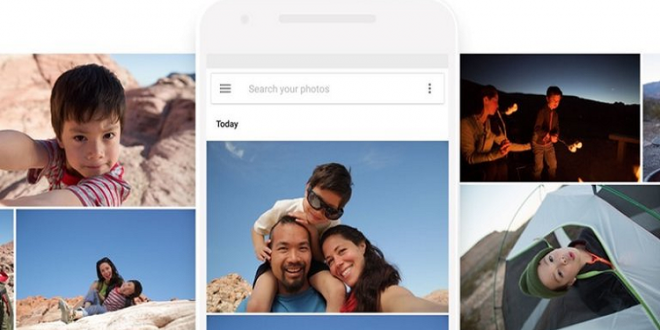

Google Fotos permite tener una copia de seguridad de todas las fotos y videos que se haga con el celular. Esto te puede resultar de gran utilidad para evitar perder contenido, cuando te cambies de smartphone. Además, sabiendo que tenés una copia almacenada allí, podés borrar contenido de tu dispositivo y así ir liberando espacio.
Cómo recuperar imágenes y videos de Google Fotos
24 julio, 2020
Tecno
99 Visualizaciones
Un paso a paso para restablecer el contenido que tengas almacenado en la nube. Además, cómo activar o desactivar la copia de seguridad automática.
Google Fotos permite tener una copia de seguridad de todas las fotos y videos que se haga con el celular. Esto te puede resultar de gran utilidad para evitar perder contenido, cuando te cambies de smartphone. Además, sabiendo que tenés una copia almacenada allí, podés borrar contenido de tu dispositivo y así ir liberando espacio.
Además de estos beneficios, Google Fotos te permite ordenar y agrupar el contenido en carpetas. Y más allá de eso, el servicio te permite encontrar contenido de forma muy sencilla gracias a su sistema de inteligencia artificial que lee y categoriza la información que encuentra allí.
Como recuperar material guardado en Google Fotos
En caso de que hayas borrado fotos y videos de tu celular o tablet, y siempre y cuando tengas activa la sincronización con Google Fotos, allí es donde puedes ingresar para recuperar el material eliminado.
Para hacerlo tenés que presionar en el ícono de Google Fotos desde tu smartphone o tablet. Allí vas a ver todo el contenido que se viene copiando desde tu dispositivo. Podés filtrar las búsqueda por fecha, nombre de persona o mascota, lugar o palabras claves.
Es posible que en algún momento hayas borrado el contenido de Google Fotos. En ese casos, dentro de Fotos, tendrás que presionar en donde dice Biblioteca, en el margen inferior derecho, y luego en Papelera, que es una de las opciones que figurarán en la parte superior.
:quality(85)//cloudfront-us-east-1.images.arcpublishing.com/infobae/PIHXNMB26JA2ZCGRCTF6WG2FNQ.jpg)
Google Fotos
Para restaurar el contenido, mantené pulsado el elemento (foto o video) y presioná la opción Restaurar. La foto o video volverá a parecer en la galería del teléfono, en la biblioteca de Google Fotos y en todos los álbumes en los que haya estado.
Si el elemento no está en tu papelera y no lo eliminaste manualmente de allí, es posible que se haya eliminado automáticamente si es que trascurrieron más de 60 días.
Eliminar un elemento de tu dispositivo
Si quieres eliminar un elemento de tu dispositivo definitivamente, entonces, en tu teléfono o tablet abrí Google Fotos, seleccioná los elementos que quieras borrar. Arriba a la derecha, toca Más y luego Eliminar del dispositivo.
Elegir la opción “borrar del dispositivo”
Vaciar la papelera
Para hacer esto, en la parte inferior, elegí Biblioteca luego Papelera/ Más /Vaciar papelera.
Cómo crear una copia de seguridad de fotos y videos
Para poder asegurarte de tener una copia de todas las fotos y videos que hacés con tu celular en Google Fotos tenés que asegurarte de tener activada la copia de seguridad en tu móvil. Para activar o desactivar esto tenés que seguir los siguientes pasos.
Android
En tu celular Android, abrí la aplicación Google Fotos. En caso de que todavía no lo hayas hecho, iniciá sesión en tu cuenta de Google. Arriba a la derecha, tocá la foto de perfil o la inicial de tu cuenta.
Seleccioná Ajustes de Fotos y luego Copia de seguridad y sincronización. Presioná donde dice “Copia de seguridad y sincronización” para activar o desactivar la opción.
Cabe señalar que el cambio de la configuración de la copia de seguridad afectará a todas las aplicaciones que usen la función de copia de seguridad y sincronización.
iPhone
Abrí la aplicación Google Fotos, iniciá sesión en tu cuenta de Google. Arriba a la derecha, elegí la foto de perfil o la inicial de tu cuenta. Seleccioná Ajustes de Fotos/Configuración/Copia de seguridad y sincronización.
Tocá “Copia de seguridad y sincronización” para activar o desactivar la opción. Si aparece un mensaje que indica que le des permiso a la aplicación para acceder a tus fotos, entonces abrí la aplicación Ajustes de iOS y luego tocá en Privacidad/ Fotos y luego activá Google Fotos.
Fuente: Infobae.-
Chequea también
WhatsApp Web y las llamadas de voz y video desde la PC.
WhatsApp Web ya posee llamadas de voz y video ya están listas para la versión …




